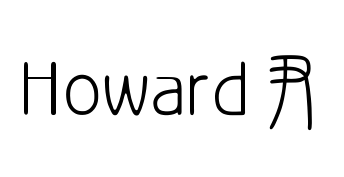Docker的使用方法
# 安装Docker
# Ubuntu Docker 安装
uname -r
👆先运行这个命令看Linux内核版本,大于3.10才能装
wget -qO- https://get.docker.com/ | sh
👆一条命令就能装docker,连相关的设置和依赖都给你整好
sudo usermod -aG docker [你的用户名]
👆当要以非root用户运行docker时,需要执行这个命令,然后重新登陆,一直用root的就不用管了。具体可以看安装完成后的一个提示:
If you would like to use Docker as a non-root user, you should now consider adding your user to the "docker" group with something like:
sudo usermod -aG docker your-user
Remember that you will have to log out and back in for this to take effect!
# 运行Docker的hello-world
sudo service docker start
docker run hello-world
👆启动docker后台服务然后整一个测试用的hello-world
docker: Docker的二进制执行文件run: 运行容器的Docker命令hello-world: 要运行的镜像名,这里是运行测试用的hello-world镜像
Docker首先从本地主机上查找镜像是否存在,如果不存在,Docker 就会从镜像仓库 Docker Hub 下载公共镜像。
# 载一个Ubuntu镜像
docker pull ubuntu
👆从dockerhub载个ubuntu,这是dockerhub热门镜像之一(这镜像好像挺小的30M多)
# 看本机有哪些镜像
docker images
👆打了这个命令可以看到本机都下了哪些镜像,有REPOSITORY表示镜像的仓库源、镜像的版本标签(不同版本的镜像算作不同镜像,版本标签值就不一样)、镜像的IDIMAGE ID、什么时间建的、还有大小。可以看到刚才那个ubuntu镜像只有不到90M
# 开一个新容器并在里面运行命令
docker run ubuntu /bin/echo "Hello world"
👆比前面运行hello-world的时候多了个/bin/echo "Hello world",这是要在容器里面执行的命令。输出就是个Hello world
注意容器和镜像的区别:
镜像(image)是一个静态文件,里面的内容是不会在运行的时候发生变化的,镜像运行之后会生成一个容器(container),里面的内容会随着我们运行的程序和操作发生变化。镜像是容器的模板,容器基于镜像而产生。
所以在删镜像的时候,如果有某个容器是基于这个镜像而产生的,那删这个镜像的时候会报“某个容器在用这个镜像”的错误,要先把容器删了才行。
/bin/echo "Hello world": 在启动的容器里执行的命令
以上命令完整的意思可以解释为:Docker以ubuntu镜像创建一个新容器,然后在容器里执行 bin/echo "Hello world",然后输出结果。
# 交互式地开容器
docker run -i -t ubuntu /bin/bash
👆加了两个参数 -i -t,直接进了ubuntu系统的命令行,和ssh一样可以打exit退出。各个参数解析:
- -i: 允许你对容器内的标准输入 (STDIN) 进行交互。
- -t: 在新容器内指定一个伪终端或终端。
此时我们已进入一个 ubuntu15.10系统的容器 我们尝试在容器中运行命令 cat /proc/version和ls分别查看当前系统的版本信息和当前目录下的文件列表
# 后台模式开容器
docker run -d ubuntu
👆加一个-d把容器放在后台运行。打了这个命令之后会出一串数字,叫做容器ID,对每个容器来说都是唯一的,我们可以通过容器ID来查看对应的容器发生了什么
# 查看容器
docker ps
👆查看正在运行的容器。看不见刚才挂在后台的ubuntu?应该是没有打要运行的命令然后ubuntu关机了吧。在后台挂一个死循环shell看看👇
docker run -d ubuntu /bin/sh -c "while true; do echo hello world; sleep 1; done"
👌好现在再打docker ps能看见ubuntu在运行了。而且还可以从COMMAND里面看ubuntu在运行啥。
另外还有👇查看所有的容器,没在运行容器的也显示出来了
docker ps -a
👆经过上面一通操作之后打这个命令会发现已经有了好几个容器了,为什么呢?因为docker run ubuntu是用ubuntu镜像创建新容器而不是运行已有容器啊小傻瓜
# 运行已有容器
docker start [容器ID]
👆这个命令用于运行已有容器,[容器ID]里面填之前打docker ps出来的那个表里面的CONTAINER ID列
docker start -i [容器ID]
👆start不需要用-t搞终端,终端在run的时候用-t搞好
# 查看容器内的输出
docker logs [容器ID]
👆这个命令看某个正在运行的容器里面都输出了啥,[容器ID]里面填啥上面运行已有容器一样。输刚才挂后台的那个ubuntu的CONTAINER ID出一堆hello world(废话
docker logs -f [容器ID]
👆不加-f的时候输出只输出目前容器里面已经输出的东西,出完就结束,加一个-f一直输出,ctrl+c退出
# 和在后台的容器交互
docker run -dit [容器ID]
👆当一个容器以这种方式运行的时候,就可以用这种方式👇再进到运行中的容器的命令行。
docker attach [容器ID]
# 把容器关了
docker stop [容器ID]
👆字面意思,不说了。[容器ID]里面填啥上面一样
# 删镜像和删容器
docker rm [容器ID]
docker rmi [镜像ID]
docker rmi [REPOSITORY]:[TAG]
👆rm是删容器,rmi是删镜像,[容器ID]和上面一样,[镜像ID]是打docker images出的表里面的IMAGE ID列
# 把容器保存为镜像
docker commit -m="[确认信息]" -a="[作者]" [容器ID] [REPOSITORY]:[TAG]
👆把[容器ID]所指定的容器保存为名称为[REPOSITORY]版本为[TAG]的镜像。[确认信息]和[作者]随便填。
# 把镜像上传Dockerhub
docker push [REPOSITORY]
👆把[REPOSITORY]镜像上传到Dockerhub里去(这网速也太卡了
# Docker的端口映射
docker run -p "80:80" ubuntu
👆把ubuntu的80端口映射到主机的80端口
# Docker的外部硬盘挂载
docker run -v [主机地址]:[虚拟机地址] ubuntu
👆把[主机地址]挂载到ubuntu的[虚拟机地址]上